使用操作面板将扫描的数据转发到计算机
将扫描的数据转发到计算机前,请检查以下内容:
-
已安装MP Drivers。(Windows)
如果尚未安装MP Drivers,请使用安装光盘或从Canon网站安装MP Drivers。
-
已安装扫描仪驱动程序。(Mac OS)
如果尚未安装扫描仪驱动程序,请从Canon网站安装扫描仪驱动程序。
-
本机已正确连接到计算机。
确保本机已正确连接到计算机。
在本机运行时,或计算机处于休眠或待机模式时,请勿插入或拔出USB电缆线。
如果通过网络连接执行扫描,请确保已指定全部所需的设置。
-
在Canon IJ Scan Utility中指定目标文件夹和文件名称。
可以在Canon IJ Scan Utility中指定目标文件夹和文件名称。 有关Canon IJ Scan Utility设置的更多信息,请参见:
-
滑动主页屏幕,然后点击
 扫描。
扫描。- 如果要将数据转发至USB连接的计算机:
-
显示扫描待机屏幕。
-
请转到步骤3。
-
如果显示选择保存数据位置的屏幕,点击个人计算机,然后点击本地(USB)。 显示扫描待机屏幕。
- 如果要将数据转发至网络连接的计算机:
-
显示用于选择保存数据介质的屏幕。
-
如果触摸屏上显示将数据转发到USB连接的计算机的扫描待机屏幕,点击
 以显示选择数据保存位置的屏幕。
以显示选择数据保存位置的屏幕。 -
按以下步骤选择转发已扫描数据的计算机。
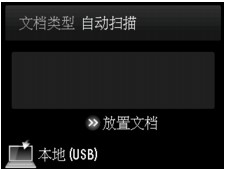
 注释
注释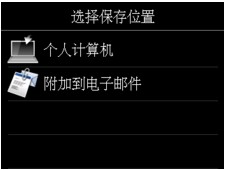
 注释
注释-
点击
 个人计算机。
个人计算机。 -
点击转发已扫描数据的计算机。
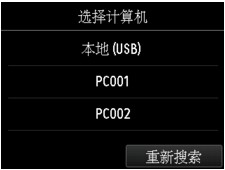
显示扫描待机屏幕。
 注释
注释-
如果在选择计算机屏幕上点击了本地(USB),数据将转发至USB连接的计算机。
-
使用WSD(Windows 8.1、Windows 8、Windows 7和Windows Vista环境下支持的网络协议之一)将扫描的数据转发到计算机时,请在设备设置下LAN设置中其他设置上的WSD设置中将从本设备进行WSD扫描选择为启用。
如果点击重新搜索,则本机开始重新搜索连接的计算机。
-
-
根据需要指定设置。
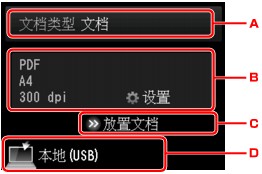
-
点击以选择文档类型。
 注释
注释-
使用WSD将扫描的数据转发到搜索到的计算机时,无法选择文档类型。
- 自动扫描
-
本机自动检测原稿类型并将图像按优化尺寸、分辨率和数据格式转发。
-
根据原稿类型正确放置原稿;否则,可能无法正确扫描某些原稿。
有关放置原稿的更多信息,请参见:
-
可以扫描以下各项:
照片、明信片、名片、杂志、报纸、文档和BD/DVD/CD
-
无法正确扫描以下各项。
-
A4尺寸的照片
-
小于127毫米 x 178毫米(5英寸 x 7英寸)的文档,如切去书脊的平装本
-
薄白纸上的原稿
-
长而窄的原稿,如全景照片
-
- 文档
-
应用在扫描设置中指定的设置将稿台玻璃上的原稿扫描为文档数据。
- 照片
-
应用在扫描设置中指定的设置将稿台玻璃上的原稿扫描为照片数据。
 重要事项
重要事项 -
-
点击以显示扫描设置屏幕。
有关设置项目的更多信息,请参见:
-
点击以显示如何放置原稿。
-
点击以显示选择目标位置的屏幕。
-
-
按彩色按钮执行彩色扫描,或按黑白按钮执行黑白扫描。
 注释
注释-
使用WSD将扫描的数据转发到计算机时,按彩色按钮。
-
如果在扫描设置屏幕上为格式选择了JPEG或TIFF:
本机开始扫描并将扫描的数据转发到计算机。
-
在扫描设置屏幕上为格式选择了PDF或高压缩PDF时:
扫描完成后,会显示询问是否继续扫描的确认屏幕。

如果继续扫描,将原稿装入到稿台玻璃上并开始扫描。
如果不继续扫描,请点击结束。 扫描的数据将转发到计算机。
根据在Canon IJ Scan Utility中指定的设置,扫描的数据转发到计算机。
扫描完成后取出稿台玻璃上的原稿。
 重要事项
重要事项-
如果对自动扫描的扫描结果不满意,请在步骤3中根据原稿选择文档类型或尺寸。
-
如果出现程序选择屏幕(Windows):
-
对于Windows 8.1、Windows 8、Windows 7或Windows Vista:
按彩色或黑白按钮后可能会出现程序选择屏幕。 在这种情况下,选择Canon IJ Scan Utility并单击确定。
-
对于Windows XP:
首次按彩色或黑白按钮后可能会出现程序选择屏幕。 在这种情况下,请将Canon IJ Scan Utility指定为要使用的应用程序软件,选择总是使用该程序进行这个操作,然后单击确定。 从下一次起,将自动启动Canon IJ Scan Utility。
如果要以高级设置来扫描原稿,或是要对扫描的图像进行编辑或打印:
如果使用My Image Garden从计算机扫描原稿,可使用My Image Garden编辑扫描的图像,例如优化或剪裁。
此外,还可以使用兼容的应用程序软件来编辑或打印扫描的图像,从而实现最佳利用。
 注释
注释
-
对于Windows:
-
可以通过使用兼容WIA的应用程序软件以及控制面板(仅在Windows XP环境下)来使用本机扫描原稿。
有关详细资料:
-
如果要将扫描的文档转换为文本:
-


